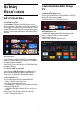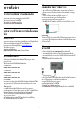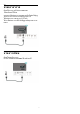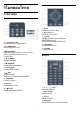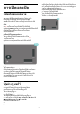User manual
5 - เลนยอนหลังและบันทึก
• เลน
เพื่อเลนยอนหลัง
• หยุดเลนชั่วคราว
เพื่อหยุดเลนยอนหลังชั่วคราว
• หยุด
เพื่อหยุดเลนยอนหลัง
• กรอกลับ
เพื่อกรอกลับ
• กรอไปขางหนา
เพื่อกรอไปขางหนา
• บันทึก
เพื่อเริ่มบันทึก
6 -
เพื่อเปดแอป Netflix โดยตรง
โดยเปดทีวีอยูหรือจากโหมดสแตนดบาย
7 -
ชอง
เพื่อเปลี่ยนไปชองถัดไปหรือกอนหนาในรายการชอง
ใชเพื่อเปดหนาถัดไปหรือกอนหนาในขอความ/เทเลเท็กซ
หรือเริ่มตอนถัดไปหรือกอนหนาในดิสก
8 -
ปดเสียง
เพื่อปดหรือเปดเสียงอีกครั้ง
9 - TEXT
เพื่อเปดหรือปดขอความ/เทเลเท็กซ
3.2
การคนหาดวยเสียง
ดาวนโหลดแอปพลิเคชันจาก Google
Play
ใชสมารทโฟนหรือแท็บเล็ต Android เปนรีโมทสำหรับ Android
TV สลับระหวางโหมด d-pad, ทัชแพด และเกมแพดไดงายๆ
เพื่อเลื่อนดูเนื้อหาและเลนเกมสบนอุปกรณ Android TV
แตะไมโครโฟนเพื่อเริ่มการคนหาดวยเสียง
หรือใชแปนพิมพเพื่อปอนขอความบน Android TV
หากตองการเริ่มตน ใหเชื่อมตอโทรศัพทหรือแท็บเล็ต Android
ของคุณกับเครือขายเดียวกันกับอุปกรณ Android TV ของคุณ
หรือคนหา Android TV ผาน Bluetooth
ใชงานรวมกับอุปกรณ Android TV ทั้งหมดได
*คุณตองใชโทรศัพทหรือแท็บเล็ต Android ที่ทำงานดวยระบบ
Android 4.3 หรือสูงกวาเพื่อใชแอปพลิเคชันรีโมทคอนโทรล
Android TV
การคนหาดวยเสียง
การจับคูกับทีวีของคุณ
ไมมีไมโครโฟนบนรีโมทคอนโทรลของคุณ
หากคุณตองการใชการคนหาดวยเสียง
คุณตองติดตั้ง แอปพลิเคชันรีโมทคอนโทรล Android
TV บนสมารทโฟนหรือแท็บเล็ต Android ของคุณกอน
1 - บนสมารทโฟนหรือแท็บเล็ต Android ของคุณ ใหคนหา
“รีโมทคอนโทรล Android TV” ใน Google Play Store
2 - ดาวนโหลดและติดตั้ง แอปพลิเคชันรีโมทคอนโทรล
Android TV* บนสมารทโฟนหรือแท็บเล็ต Android ของคุณ
3 - เชื่อมตอสมารทโฟนหรือแท็บเล็ต Android
ของคุณกับเครือขายเดียวกันกับอุปกรณ Android TV ของคุณ
4 - เลือก "PhilipsTv"** บนสมารทโฟนหรือแท็บเล็ต Android
ของคุณ จากนั้น Android TV ของคุณจะแสดงรหัสบนหนาจอ
5 - ปอนรหัสบนสมารทโฟนหรือแท็บเล็ต Android
ของคุณเพื่อจับคูกับ Android TV ของคุณ
*คุณตองใชโทรศัพทหรือแท็บเล็ต Android ที่ทำงานดวยระบบ
Android 4.3 หรือสูงกวาเพื่อใชแอปพลิเคชันรีโมทคอนโทรล
Android TV
**ชื่อของ Android TV
ของคุณจะขึ้นอยูกับชื่อที่คุณตั้งคาไวในชื่อเครือขายทีวี
ชื่อที่ตั้งคาลวงหนาคือชื่อรุนของทีวีนี้
สำหรับขอมูลเพิ่มเติม
ใน วิธีใชใหกดปุมสี
คำหลัก และคนหา เครือขาย,
ชื่อเครือขายทีวี
การใชการคนหาดวยเสียง
คุณสามารถคนหาวิดีโอ เพลง
หรืออยางอื่นบนอินเต
อรเน็ตไดดวยไอคอน
ที่ดานบนของเมนูหนาหลัก
คุณสามารถเริ่มใชการคนหาดวยเสียงไดตลอดเวลา หรือ
คุณสามารถใชแปนพิมพรีโมทคอนโทรลเพื่อปอนขอความ
ในการใชการคนหาดวยเสียง…
1
- แตะที่ไอคอน
บนสมารทโฟนของคุณเพื่อเริ่มการคนหาดวยเสียง
2 - ไอคอน
เปนสีแดงบนหนาจอ
แสดงวาไมโครโฟนกำลังทำงาน
3 - พูดโดยออกเสียงสิ่งที่คุณกำลังคนหาใหชัดเจน
อาจใชเวลาสักครูเพื่อใหผลลัพธปรากฏขึ้น
4 - ในหนาจอที่มีผลการคนหา
คุณสามารถเลือกรายการที่คุณตองการ
โปรดดูที่ www.support.google.com/androidtv ดวย
การตั้งคาการคนหาดวยเสียง
คุณสามารถตั้งคาภาษาที่ตองการใชกับการคนหาดวยเสียง (Voice
Search)
ในการตั้งคาภาษาสำหรับการคนหาดวยเสียง…
1 - กด
เลือก การตั้งคาทั้งหมด แลวกด OK
2 - เลือก การตั้งคา Android แลวกด OK
3 - เลือก การกำหนดคาสวนตัว >
เสียงพูด แลวกด OK
4 - เลือกภาษาที่คุณตองการใช แลวกด OK
5 - กด
BACK เพื่อยอนกลับหนึ่งขั้นตอน หรือกด
EXIT
เพื่อปดเมนู
3.3
เซนเซอร IR
ทีวีสามารถรับคำสั่งจากรีโมทคอนโทรลที่ใช IR (อินฟราเรด)
ในการสงคำสั่งได หากคุณใชรีโมทคอนโทรลในลักษณะดังกลาว
โปรดตรวจสอบใหแนใจเสมอวาคุณไดชี้รีโมทคอนโทรลหา
เซนเซอรอินฟราเรด ที่บริเวณดานหนาของทีวี
คำเตือน
8